Microsoft Outlook ユーザー向け限定の情報です。
こんにちは。小松英二です。
前回の記事に引き続き、仕事を効率化するショートカットキー特集です。
前回の記事:
【Windows 10】アプリを1秒で起動できるショートカットキー
もし、まだ知らなければですが。
なにをするためのショートカットキーかというとこのショートカットキーを使えば、「メール」と「予定表」を即座に切り替えできます。
利用するショートカットキーは以下のとおりです。
Ctrlキー + 数字のキー
数字のキーの詳細をいうと
メールは、「1」
予定表は、「2」
のキーになります。

Ctrlキー + 数字の「2」のキー(予定表)
を使います。
予定表を見ているときに、メールに切り替えるときは以下のようになります。
Ctrlキー + 数字の「1」のキー(メール)
前回のWindowsのショートカットキーと似ている部分がありますね。
Microsoft Outlook の左下をみるとメールや予定表、お気に入り、タスクなどのアイコンが並んでいます。
その並び順は、左から順番に番号が割り当てられていて
一番左が「1」で、メール、
左から「2」番目が、予定表
になっています。
もし、初期設定を変更していてアイコンの並びを変えている場合は並び順に応じて番号が変化します。
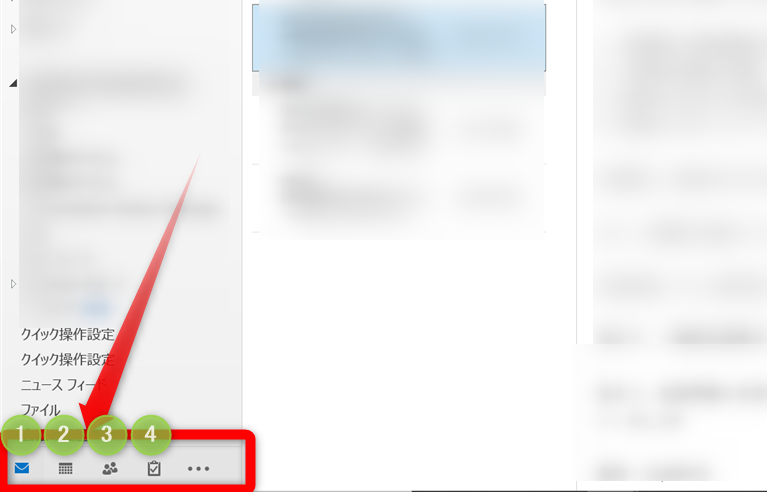
このショートカットキーを知ったらいちいち、マウスカーソルを小さいアイコンに合わせて、メールと予定表を切り替えるなんて、もうできません。
もし知らなければ、今後は使ってくださいね~
The following two tabs change content below.


小松 英二
代表取締役 : 株式会社ワークスピーディー
ソニーの情報システム子会社で、5万人以上のユーザー向けの社内ヘルプデスクや、認証サーバ・メールサーバの運用を経験。その後、日本マイクロソフトや、レノボ・ジャパンで、大手法人営業のプリセールスSE を担い、ソフトウェアからハードウェアまで幅広い知識と経験を持つ。現在はIT企業、株式会社ワークスピーディーの代表取締役。
詳しくはこちら → プロフィール
最新記事 by 小松 英二 (全て見る)
- 英語の読み書きに役立つツール(ビジネス・仕事向け) - 2024年1月15日
- 【IVRy(アイブリ−】電話の自動応答をするクラウドサービス - 2022年5月5日
- 【iPhone】「ブック」アプリで倍速再生 - 2021年12月31日


